编辑: deskier 时间: 2025-03-16
剪映作为一款功能强大的视频编辑软件,为用户提供了诸多便捷的操作选项,其中复制草稿功能便是许多创作者频繁使用的工具之一。无论是为了备份、快速修改不同版本,还是为了提高工作效率,复制草稿都能轻松应对。本文将详细介绍如何在剪映中复制草稿,帮助目标用户全面掌握这一实用技巧。
首先,确保你已经在手机上安装了剪映应用,并且成功登录了你的账号。登录账号能够同步草稿到云端,便于多设备间的切换与管理。
1. 打开剪映应用后,底部导航栏点击“我的”。
2. 在“我的”页面中,找到并点击“草稿箱”。这里会显示你所有的草稿项目。
在草稿箱中,浏览并找到你想要复制的草稿。点击该草稿封面,进入编辑界面。
1. 在草稿编辑界面右上角,点击“...”更多选项图标。
2. 在弹出的菜单中,选择“复制草稿”。

点击“复制草稿”后,系统会弹出一个确认框,提示你是否确定要复制该草稿。点击“确定”或相应的确认按钮,剪映将开始复制过程。
复制完成后,系统会自动返回到草稿箱页面。此时,你可以看到一个新的草稿项目,其内容与原草稿完全一致,但名称通常会加上“(副本)”后缀以区分。
- 重命名:为了方便管理,你可以点击复制的草稿封面进入编辑界面,然后点击草稿名称进行修改。
- 编辑:复制后的草稿与原草稿相互独立,你可以对复制草稿进行任意修改而不影响原草稿。
- 删除:如果不再需要复制的草稿,可以在草稿箱中长按该草稿封面,选择“删除”进行清理。
- 确保网络连接稳定,特别是当草稿包含大量素材或特效时,复制过程可能需要一定时间。
- 复制草稿不会占用额外的视频导出次数,但修改后的草稿若需导出,则需遵循剪映的导出规则。
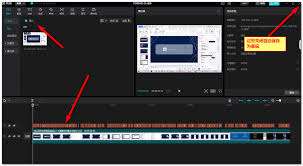
- 草稿箱中的草稿数量受限于用户账号等级或存储空间,定期清理不再需要的草稿是个好习惯。

通过上述步骤,你就能轻松在剪映中复制草稿,无论是为了备份、实验新创意,还是团队协作,都能大大提升你的创作效率。希望这篇文章能帮助你更好地利用剪映的复制草稿功能,享受视频编辑的乐趣。